如何让Mac电脑和Windows电脑之间通过局域网共享互传文件
平时小编主要用的电脑就是手上的这台MacBook Air(2015款的),但有时候还是偶尔要用下台式机,这就难免会出现需要在两台电脑之间互传文件的需求。虽然大部分的时候都是通过QQ在两台电脑之间互传,但是QQ不支持之间传文件夹,要压缩成文件包,特别是文件大的时候,QQ还是不方便。
于是,就有了让Mac电脑(当前是macOS Mojave版本10.14,老旧的版本也是一样可以用,但是因为小编手上没有旧的设备来验证,如有问题导致无法共享,请在下方留言即可)同windows之间通过局域网共享文件夹互传文件。
首先确保Windows和Mac在同一个工作组内,默认都是WORKGROUP所以一般情况下不用改,如果你不是很确定,可以通过下面的这两方式来查询:
window查询方法:控制面板-系统和安全-系统-计算机名称、域和工作组设置,或者直接右键我的电脑,就可以看到对应的工作组或者修改工作组。
macOS查询方法:系统偏好设置-网络-高级-WINS”中查看,如下图所示
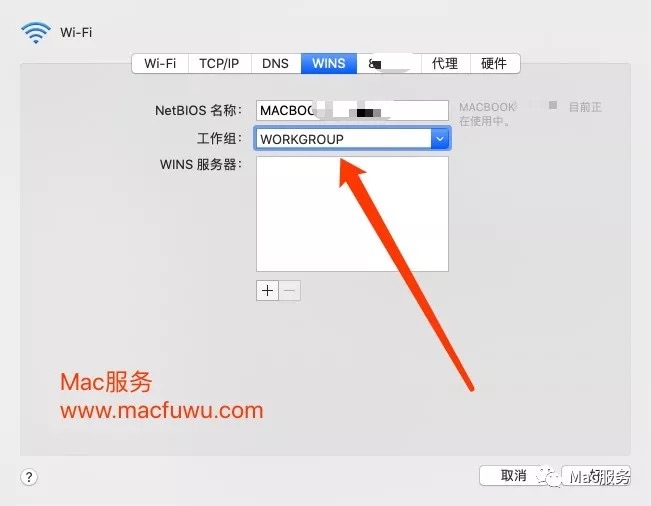
确保Mac和你的window所属工作组名称相同后:
为了从根本上保证你可以直接共享,我会说的详细,非常详细。
先说window端(这里我就以Window 10系统为例):
1、打开Windows的控制面板,进入“网络和Internet-网络和共享中心-更改高级共享设置”。
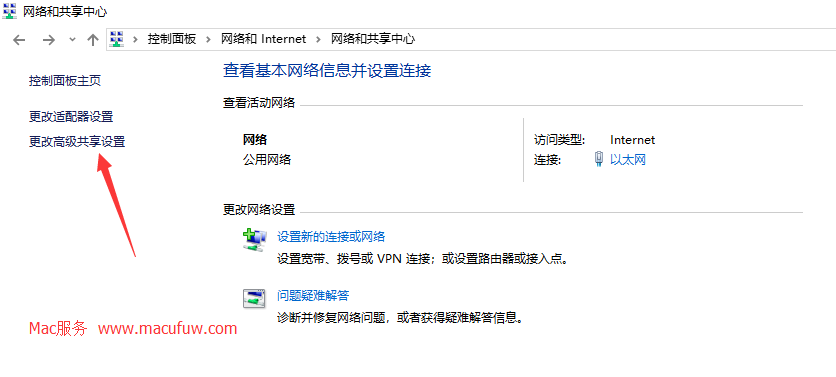
2、并启用网络发现和文件和打印机共享
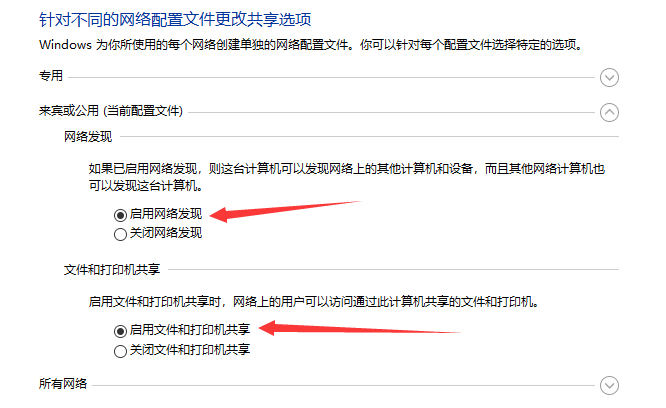
3、然后在“所有网络”里关闭密码共享保护,如下图所示:
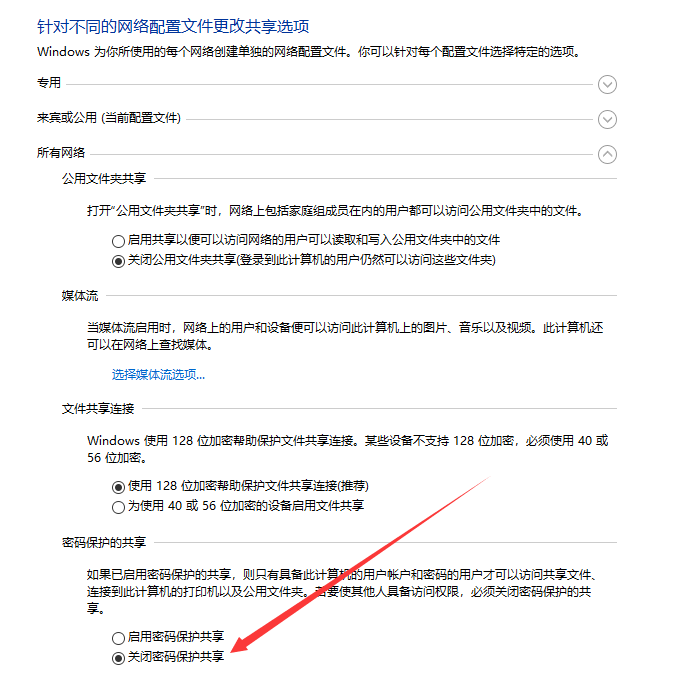
4、使用win+R组合键,调用出运行搜索框,如下图所示
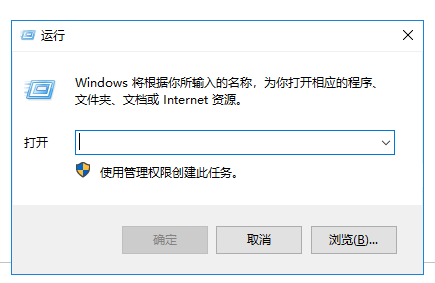
5、框里输入“gpedit.msc”按回车键,打开组策略。
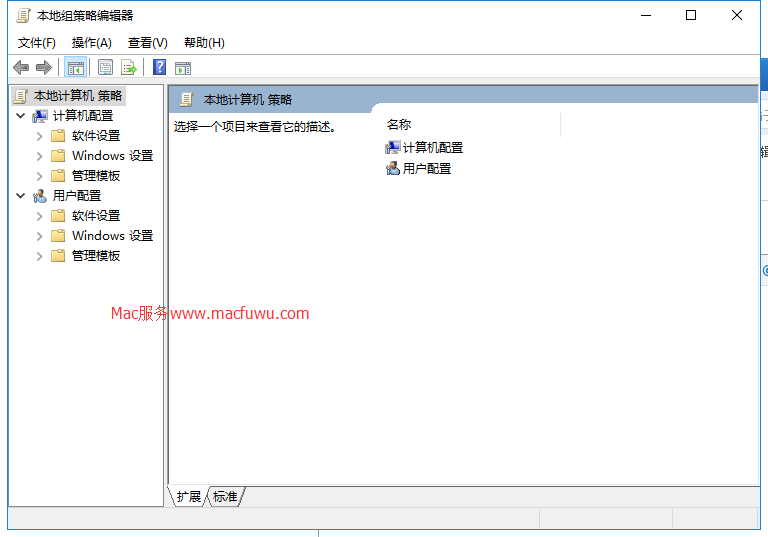
6、计算机配置->windows设置-安全设置->本地策略->用户权限分配->拒绝从网络访问这台计算机,如下图所示,双击打开“拒绝从网络访问这台计算机”,删除“Guest”账号,并点击下面的应用按钮。
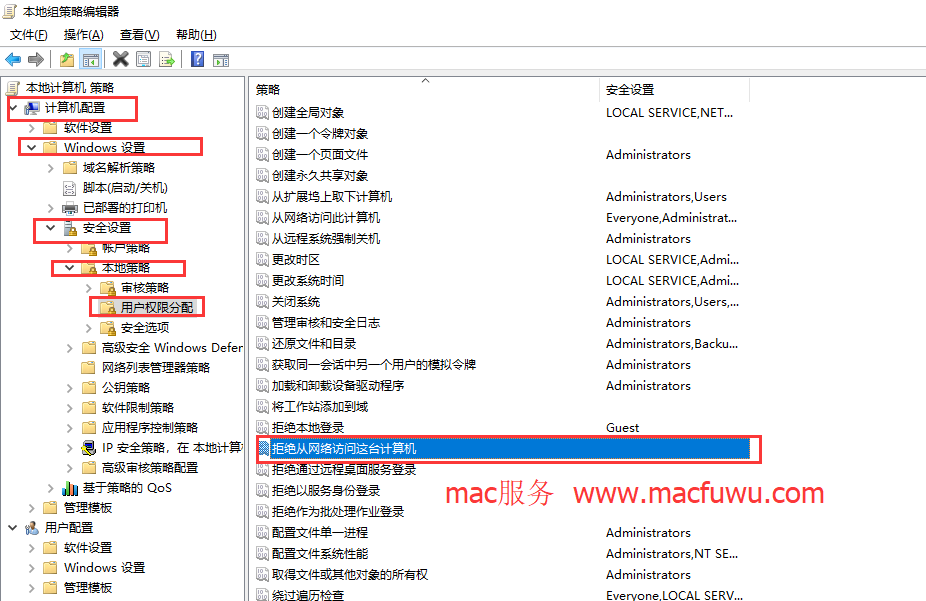
7、计算机配置->windows设置-安全设置->本地策略->安全选项-》网络访问:本地账户的共享和安全模型,设置为:仅来宾-对本地用户进行身份验证,其身份为来宾。
8、计算机配置->windows设置-安全设置->本地策略->安全选项-》帐户: 使用空密码的本地帐户只允许进行控制台登录-》在弹出的本安全设置上勾选“已禁用”。
9、选中你想要共享的文件夹,右键属性->共享->共享(S)...把Guest加入进去,给读取和写入的权限,点共享。
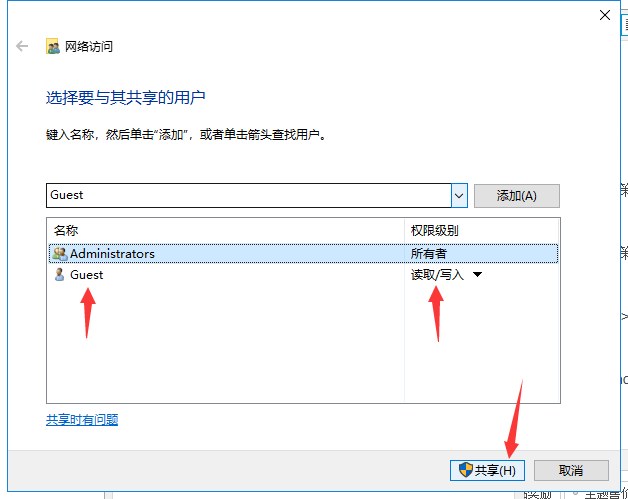
10、重复上面的步骤4,然后输入CMD,点击确认,如下图所示:
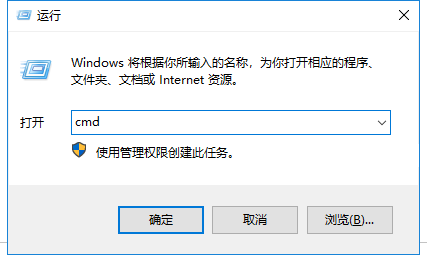
11、然后在命令框里输入ipconfig后按回车键,如下图所示
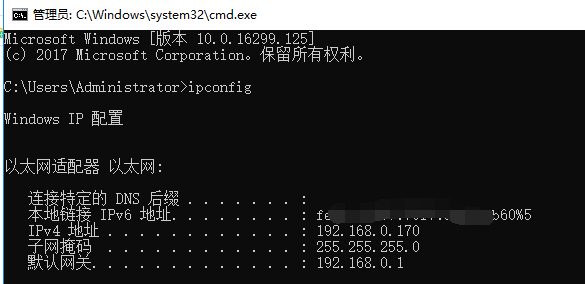
就可以看到IP地址了,比如我这里的是192.168.0.170,好了记住这个地址。至此windows设置完毕。(一般每一次重启IP地址都有可能会变动)
12、现在回到MacOS系统中,在Finder里,点击“前往”->“连接服务器”
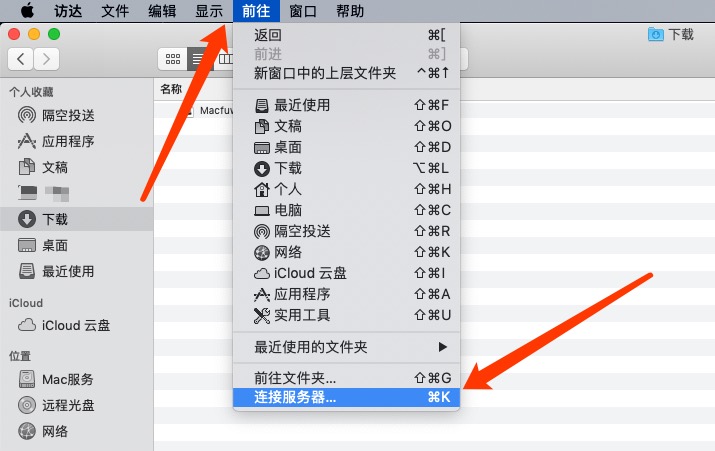
13、输入smb://192.168.0.170 然后点击连接。(这里就是上面步骤11中的IP)
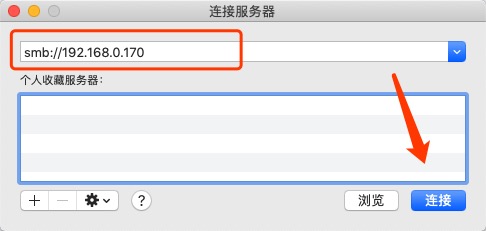
14、连接的时候使用访客登录即可,如果连接不上,重复连接几次。连接成功后会出现你刚在步骤9中设置共享的文件夹名称。
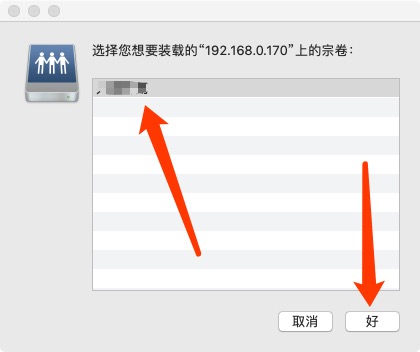
(我这里把对应的文件夹名打了马赛克),点击好就可以访问对应的文件夹了。
如果你没有成功,请仔细看下上面的步骤是否都做了。
如果还是没有搞定,私聊我,微信是mac2060,我帮你看看。

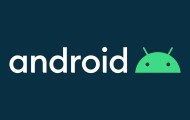
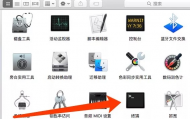
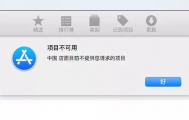
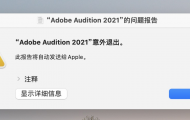
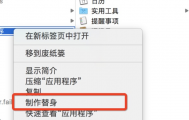
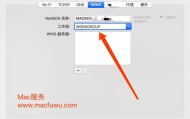
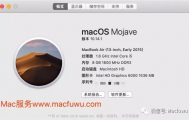

评论